Überwachen Sie die Betriebszeit und Latenz Ihrer Website mit Google Cloud Monitoring von mehreren Standorten aus und lassen Sie sich benachrichtigen, wenn es ein Problem gibt.
Die Google Cloud Operations-Suite ist eine Sammlung von Tools zur Überwachung, Fehlerbehebung und Verbesserung der Leistung Ihrer Cloud-Infrastruktur oder -Anwendung. Früher war es Ihnen vielleicht als „Stackdriver“ bekannt.
Als Teil seines Angebots bietet es End-to-End-Überwachungslösungen mit dem Google Cloud Monitoring-Toolset. Sie können wählen, ob Sie es kostenlos nutzen oder dafür bezahlen möchten, wenn Sie die Beschränkungen für die hinzugefügten Konfigurationen für die Verfügbarkeitsdiagnose aufheben möchten.
Die Kosten hängen von Ihrer Nutzung ab. Also, vielleicht möchten Sie zu ihm gehen offizielle Preisseite um mehr darüber zu erfahren.
Während es mehrere Konfigurationsoptionen und erweiterte Überwachungsfunktionen gibt, die Sie mit den Cloud-Überwachungstools von Google erhalten, konzentrieren wir uns hier auf die Überwachung der Verfügbarkeit und Latenz der Website.
Natürlich können Sie auch andere verfügbare Überwachungslösungen wie StatusCake ausprobieren; Wenn Sie jedoch bereits GCP verwenden, benötigen Sie keinen Drittanbieterdienst für Verfügbarkeitsdiagnosen. Darüber hinaus können Sie erweiterte Funktionen nutzen, die bei verschiedenen Website-Überwachungsdiensten möglicherweise nicht verfügbar sind.
Inhaltsverzeichnis
Erste Schritte mit Google Cloud Monitoring
Für den Anfang gehen wir davon aus, dass Sie ein Google Cloud-Konto haben; Wenn nicht, können Sie es mit a starten Kostenlose Testphase. Sie müssen am Ende der Testphase eine Zahlungsmethode hinzufügen, um die Dienste weiterhin nutzen zu können.
Jetzt müssen Sie nur noch Folgendes tun:
Als Nächstes müssen Sie eine Konfiguration für die Verfügbarkeitsdiagnose hinzufügen.
Fügen Sie eine Konfiguration für die Verfügbarkeitsdiagnose hinzu
Sie müssen vier Schritte ausführen, um erfolgreich einen Verfügbarkeitsmonitor für Ihre Website hinzuzufügen.
1. Klicken Sie im Abschnitt „Verfügbarkeitsdiagnose“ auf „Verfügbarkeitsdiagnose erstellen“, um zu beginnen.
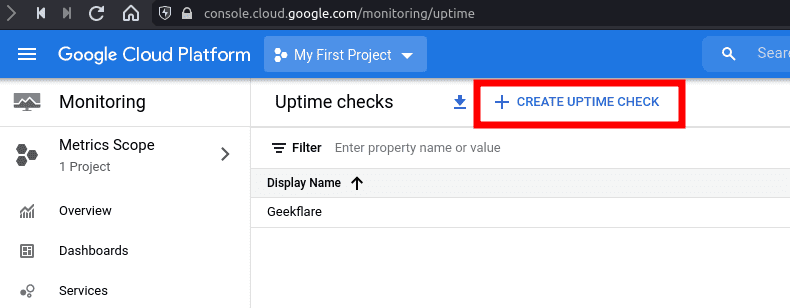
2. Sie müssen Ihrer Konfiguration einen Namen und die Zielinformationen hinzufügen, um anzugeben, was Sie überwachen müssen.

Hier konzentrieren wir uns auf eine Website. Daher müssen wir höchstwahrscheinlich das HTTPS-Protokoll mit der Homepage-URL als Hostnamen verwenden.
Für dieses Beispiel habe ich wdzwdz.com als Hostnamen hinzugefügt, ohne einen Pfad anzugeben. Wenn Sie ein bestimmtes Verzeichnis oder eine Unterseite überwachen möchten, können Sie dies tun, indem Sie den Pfad dafür eingeben.
Außerdem können Sie die Häufigkeit der Verfügbarkeitsdiagnose anpassen, wobei 1 Minute die Standardeinstellung (und die schnellste) ist, mit der Option, Zeitintervalle von bis zu 15 Minuten zu verwenden.
Sie können die erweiterten Zieloptionen verwenden, um von einem bestimmten Standort und einem bestimmten Port aus zu überwachen, zusammen mit der Aktivierung der SSL-Validierung und der Angabe benutzerdefinierter Header.

Einige der Optionen, die Sie im Bild bemerken, sind:
- HTTP-Host-Header
- Portnummer (Standard ist 443)
- Validierung des Antwortinhalts
- Verfügbarkeit prüfen von (Global ist standardmäßig ausgewählt)
- Benutzerdefinierte Header-Validierung
- Authentifizierung
3. Als Nächstes können Sie die Validierungseinstellungen optimieren. Mit anderen Worten, Sie können ein benutzerdefiniertes Zeitlimit für die Antwort festlegen, damit die Anfrage wartet und prüft, ob die Website aktiv ist.

Wenn Sie nach einem bestimmten HTML-Tag oder ähnlichem suchen möchten, können Sie den Inhaltsabgleich aktivieren. Dies ist jedoch für die meisten primären Anforderungen zur Überwachung der Verfügbarkeit von Websites nicht erforderlich.
Wenn die Verfügbarkeitsdiagnose fehlschlägt, wird sie standardmäßig in Cloud Logging gespeichert, das ein kostenloses Limit hat und Sie kosten könnte, wenn Sie unbegrenzte Protokolle verfolgen möchten.
Möglicherweise möchten Sie es aktiviert lassen, um Ihre vorherigen Aktivitäten zu überprüfen. Sie können es jedoch deaktivieren, wenn Sie es für richtig halten.
Jetzt wurden alle wichtigen Optionen zum Erstellen eines Betriebszeitdienstes konfiguriert. Fahren Sie mit dem nächsten Schritt fort, um einen Alarm- und Benachrichtigungsdienst zu erstellen.
Google Monitoring Alert & Benachrichtigung erstellen

Um über einen Fehler benachrichtigt zu werden, müssen Sie Benachrichtigungen einrichten. Sie müssen einen Namen und die Dauer der Benachrichtigungen (zwischen 1 Minute und 23 Stunden 30 Minuten) angeben, die Sie bei einem Fehler erhalten.
Es wäre jedoch hilfreich, wenn Sie einen Benachrichtigungskanal eingerichtet hätten, bevor Sie mit der Benachrichtigung fortfahren. Wenn Sie noch keine erstellt haben, gehen Sie zu Benachrichtigungskanal-Manager-Seite separat, um die verfügbaren Optionen zu erkunden und sie nach Bedarf einzurichten.
Sie haben eine Vielzahl von Optionen, darunter:
- Locker
- Google Cloud Mobile-App
- Webhooks
- SMS
Sobald dies eingerichtet ist, müssen Sie den Benachrichtigungskanal auswählen, um die Konfiguration der Verfügbarkeitsdiagnose abzuschließen.
Sie können es testen, um zu sehen, ob Ihre Konfigurationen richtig sind. Wenn alles in Ordnung ist, erhalten Sie in xx ms ein „Responded with „200 (OK)““. Meldung mit grünem Häkchen.
Anschließend können Sie mit dem Hinzufügen der Konfiguration fortfahren, indem Sie auf „ERSTELLEN“ klicken. So sollte es aussehen:

Sobald Sie es erstellt haben, dauert es einige Minuten, bis die Überwachung beginnt. Sie können die grünen Häkchen in allen Regionen (oder einer bestimmten Region) gemäß Ihrer Betriebszeitkonfiguration erkennen:

Überprüfung der URL-Latenz
Sie müssen nur auf die von Ihnen erstellte Verfügbarkeitsdiagnose klicken, um die gesammelten Daten zu Latenz und Verfügbarkeit anzuzeigen.
Sie können sich das detaillierte historische Latenzdiagramm ansehen, um die Verfügbarkeit und Leistung Ihrer Website zu analysieren.

Sie können detaillierte Latenzinformationen auch zur Fehlerbehebung und Optimierung der Websiteleistung verwenden.
Dies sollte Ihnen eine gute Vorstellung davon vermitteln, wie Sie Prüfungen mit Google Cloud Monitoring durchführen.
Sind Sie daran interessiert, Google Cloud kennenzulernen? Sie können sich dieses fantastische ansehen Kurs zur Google Cloud-Zertifizierung.

